Win11升级后卡顿?Win11更新升级后必
228 2023-04-09 09:35:52
众所周知,如果Win10系统下同时创建了多个账户,那么默认情况下开机时显示的都是最后登录的用户名。其他用户想要登录他们的账号就要进行切换。那么多账户Win10系统如何设置不显示最后用户名呢?下面,小编给大家介绍Win10系统多账户设置不显示最后用户名的方法。
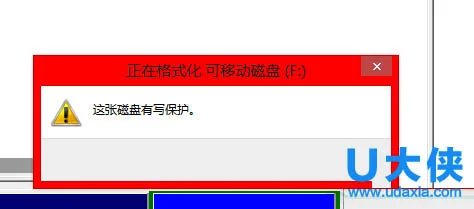 Win10系统
Win10系统
具体方法如下:
一、Win10专业版、企业版和教育版用户
1、在运行或Cortana搜索栏输入secpol.msc后,按回车键进入“本地安全策略”。
2、进入本地策略→安全选项→交互式登录:不显示最后的用户名。
 Win10系统
Win10系统
现在设置生效,下次开机后就会显示出用户名输入框。
二、Win10家庭版用户
家庭版没有“本地安全策略”设置,因此要用注册表修改,这种方式同样适用于专业版和企业版等用户。
1、在Cortana搜索栏输入regedit,按回车键进入注册表编辑器
2、定位到
HKEY_LOCAL_MACHINESOFTWAREMicrosoftWindowsCurrentVersionPoliciesSystem
 Win10系统
Win10系统
3、在右侧找到 dontdisplaylastusername(如上图),双击后将“数值数据”修改为“1”后确定
修改完毕,设置生效。